Windows 10 võrguühenduseta failifunktsioon on sünkroonimiskeskuse võrgufunktsioon, mis võimaldab kasutajatel failidele juurde pääseda salvestatud teise võrgupunkti (seega mitte nende enda arvutisse), et neile pääseda juurde isegi siis, kui võrguühendus ise pole töötavad. Näiteks võib fail olla teisest arvutist saadaval isegi siis, kui jagatud võrk on hoolduse tõttu maas. Nende juhiste abil saate võrguühenduseta failid lubada või keelata.
Eeltingimused
Esiteks – võrguühenduseta failifunktsioonid on saadaval ainult Windows 10 Pro, Enterprise ja Education versioonides. Kui te pole kindel, milline versioon teil on, saate hõlpsalt teada.
Vajutage Windowsi klahvi ja tippige "süsteemiteave". Klõpsake selle sildiga otsingutulemusel ja avaneb uus aken, mis sisaldab kõikvõimalikku teavet teie arvuti kohta – nende hulgas kõige ülaosas ka teie töötav Windowsi versioon.
See võib olla näiteks Windows 10 Home – kui jah, siis teie arvuti EI toeta võrguühenduseta failifunktsioone. Seda teevad ainult Pro, Enterprise ja Education. Kui teil on selle jaoks üks õigetest versioonidest, järgige võrguühenduseta failide sisse- või väljalülitamiseks allolevaid juhiseid.
Seadistuse muutmine
Selle sisse- või väljalülitamiseks peate minema oma sünkroonimiskeskusesse. Selleks vajutage klaviatuuril Windowsi klahvi ja tippige "mobsync".
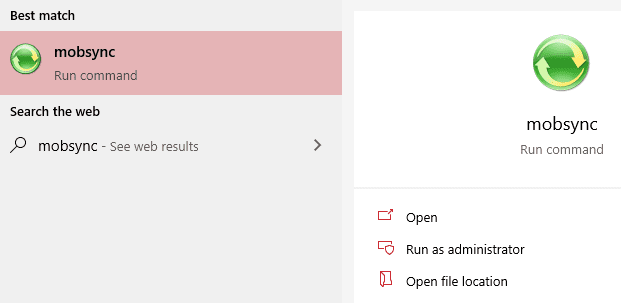
Vajutage sisestusklahvi ja teie sünkroonimiskeskus avaneb. Vasakpoolses servas näete mitut valikut – klõpsake valikul „Halda võrguühenduseta faile”.
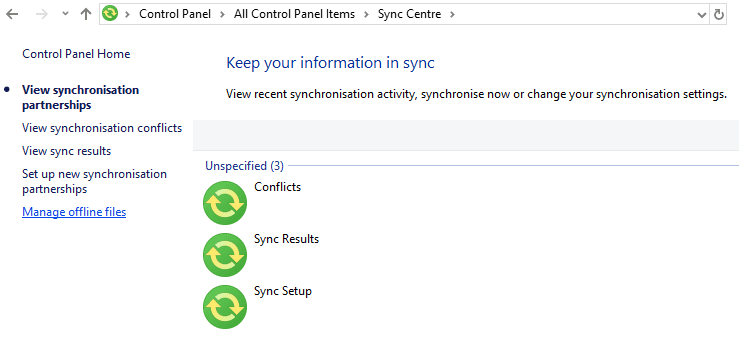
Avaneb uus aken nimega "Võrguühenduseta failid". Siin on teil mõned võimalused. Esimene nupp võimaldab teil võrguühenduseta faile lubada või keelata. Muidugi, kui need on juba välja lülitatud, ei saa te neid välja lülitada ja vastupidi.
Näpunäide. Selle sätte muutmiseks peavad teil olema täielikud administraatori õigused. Need peavad olema teie konkreetsel Windowsi kontol või peate administraatoril muudatuse oma parooliga kinnitama.
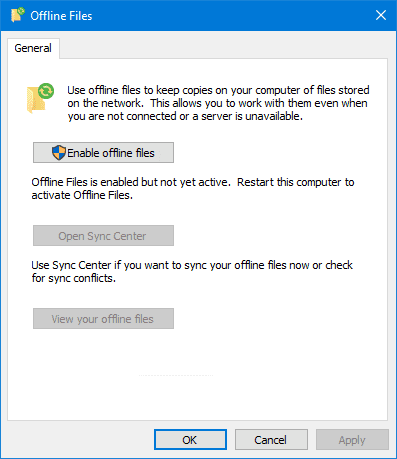
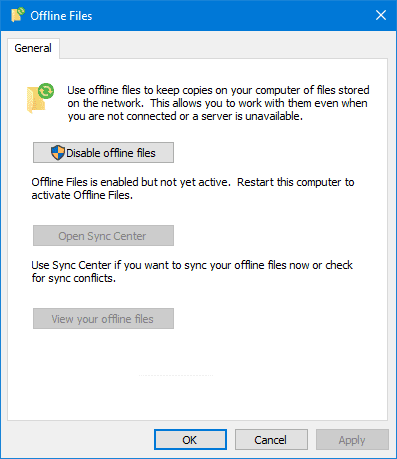
Ülejäänud kaks valikut võimaldavad teil sünkroonimiskeskuse uuesti avada ja kontrollida, kas teil on juba olemasolevaid võrguühenduseta faile – kui teil neid pole, ei näita see teile tulemusi.
Klõpsake üldisel vahekaardil nuppu En/Keela, seejärel klõpsake allosas nuppu "Jah". Pange tähele, et muudatuse jõustumiseks peate arvuti taaskäivitama.
Näpunäide. Enne taaskäivitamist veenduge, et kõik olulised dokumendid on salvestatud, et te ei läheks andmetest ilma!
Peate kinnitama, et olete valmis ja soovite taaskäivitada – kui olete seda teinud, lülitub arvuti välja ja uuesti sisse ning teie uus seade hakkab kehtima!
Näpunäide. Kui teie muudatus ei tööta, on selle põhjuseks tõenäoliselt poliitika säte – võrguadministraatorid saavad kasutada kohaliku rühmapoliitika redaktorit, et määrata teatud suvandid kõigi võrgus olevate arvutite jaoks. Kui mõni sealne säte takistab võrguühenduseta failide sisse- või väljalülitamist, võtke selle muutmiseks ühendust võrguadministraatoriga!